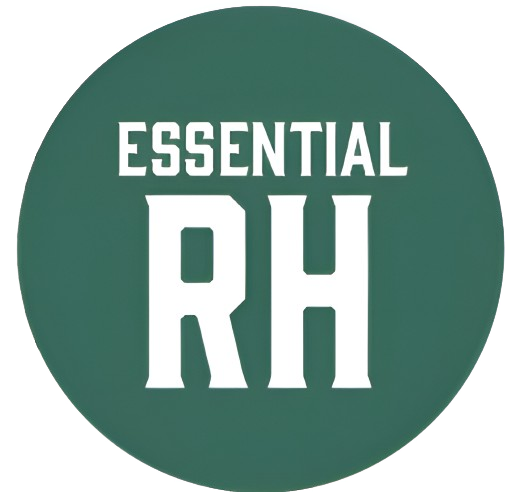📅 Planning
Gérez vos horaires de travail, créez vos créneaux et visualisez le planning de votre équipe.
1. Consulter votre planning
Depuis le menu latéral, cliquez sur Planning pour accéder à votre planning. Vous verrez le planning de votre département en vue mensuelle ou hebdomadaire.
📊 Vue mensuelle
Affiche tous les jours du mois avec les créneaux horaires de chaque employé du département.
📅 Vue hebdomadaire
Affiche la semaine en cours (lundi à dimanche) avec plus de détails.
📸 Vue du planning employé
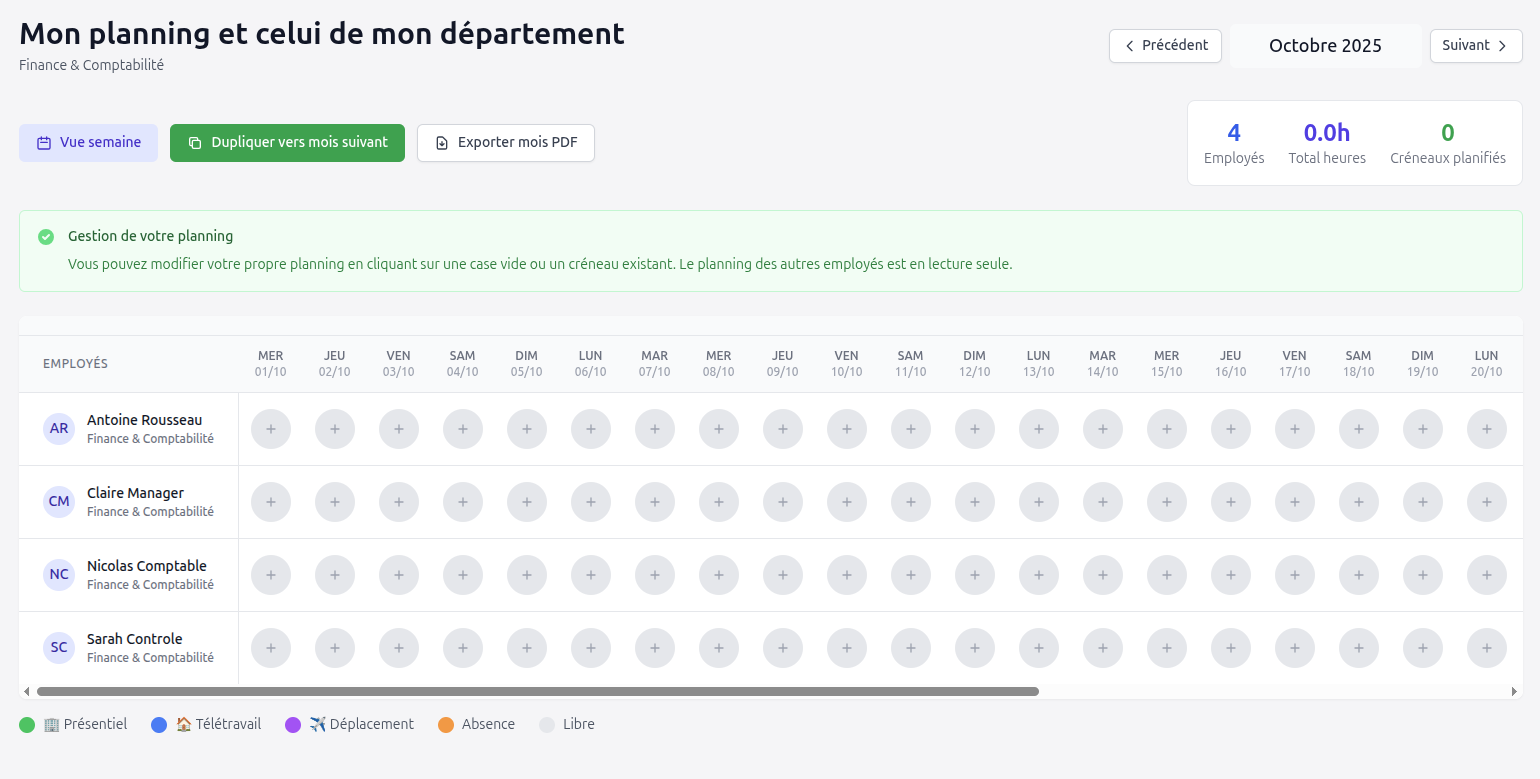
Interface du planning montrant les créneaux horaires, les congés et le mode de travail (bureau/télétravail)
2. Créer vos créneaux horaires
Vous pouvez créer vos propres créneaux de travail pour indiquer vos horaires. Cliquez sur une journée dans votre ligne du planning pour ouvrir le formulaire.
📝 Créer un créneau
- Cliquez sur une case de jour dans votre ligne
- Définissez les heures de début et de fin (ex: 09:00 - 17:00)
- Ajoutez d'autres créneaux si besoin (pause déjeuner, coupures)
- Choisissez le mode de travail : Bureau ou Télétravail
- Ajoutez une note si nécessaire (optionnel)
- Sélectionnez les jours de la semaine à appliquer (pour dupliquer)
- Cliquez sur "Créer le(s) créneau(x)"
✨ Créneaux multiples par jour
Vous pouvez créer jusqu'à 4 créneaux par jour ! Très utile pour :
- Pause déjeuner - Ex: 09:00-12:00 puis 13:00-17:00
- Horaires décalés - Ex: matin + après-midi + soirée
- Coupures - Pour missions ponctuelles
📸 Création de créneaux horaires
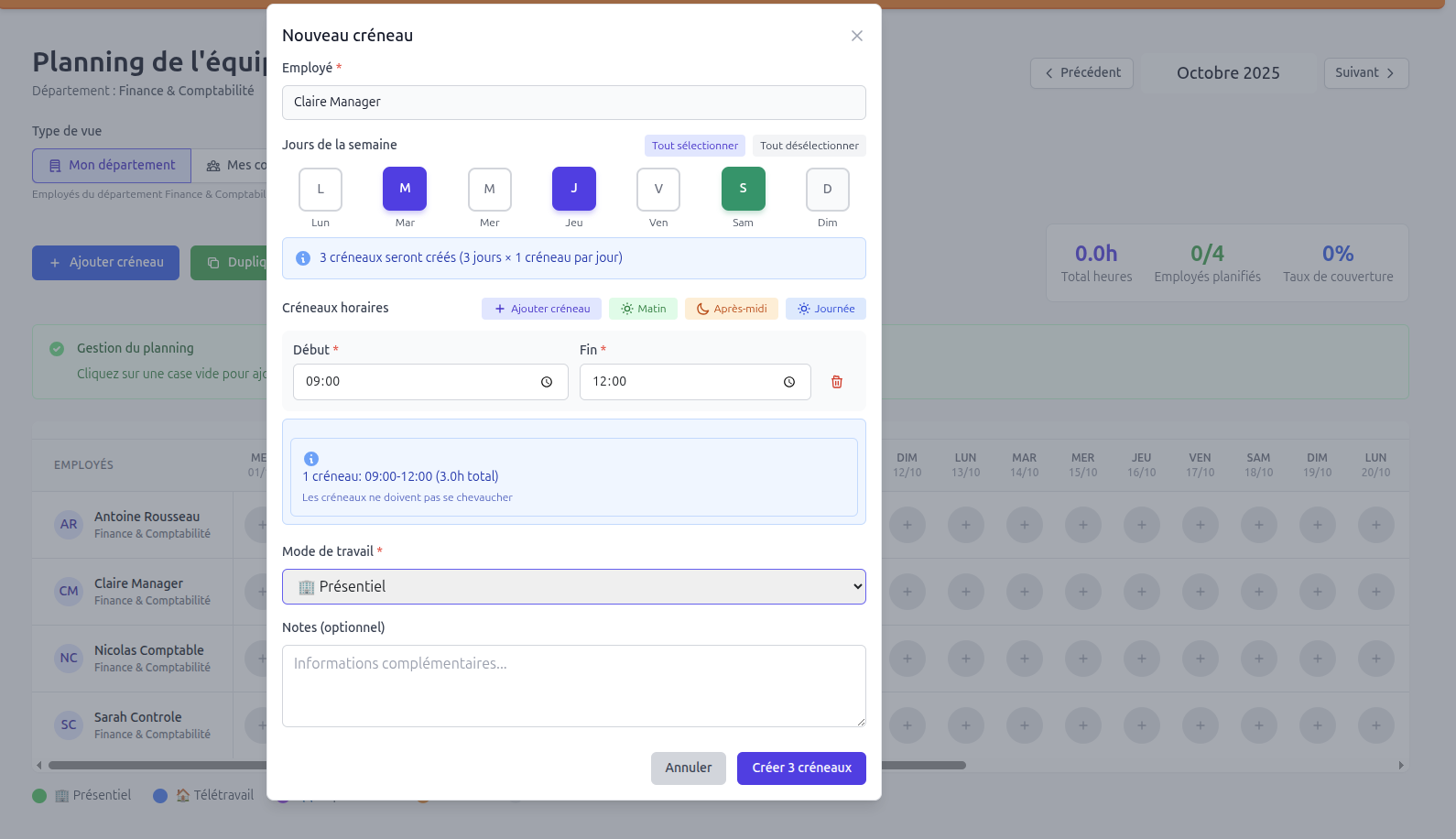
Formulaire permettant de créer jusqu'à 4 créneaux par jour avec horaires, mode de travail et duplication
Mode Bureau
Vous travaillez sur site dans les locaux de l'entreprise.
Mode Télétravail
Vous travaillez à distance depuis votre domicile ou ailleurs.
3. Modifier ou supprimer un créneau
Vous pouvez facilement modifier ou supprimer vos créneaux existants.
✏️ Modifier un créneau
Cliquez sur un créneau existant dans votre ligne du planning. Vous pourrez changer les horaires, le mode de travail ou ajouter/modifier la note.
🗑️ Supprimer un créneau
Dans le formulaire d'édition, cliquez sur le bouton "Supprimer" pour retirer le créneau.
4. Dupliquer un planning
Gagnez du temps en dupliquant vos plannings d'une semaine sur l'autre ou d'un mois sur l'autre !
🚀 Fonctionnalité gain de temps
Utilisez le bouton "Dupliquer" dans la barre d'outils du planning. Choisissez la période source et la période cible, tous vos créneaux seront copiés automatiquement !
📅 Duplication de semaine
Copiez votre planning d'une semaine vers la semaine suivante. Idéal pour les horaires réguliers.
📆 Duplication de mois
Copiez votre planning d'un mois complet vers le mois suivant. Parfait pour les plannings stables.
5. Visualiser le planning de l'équipe
Le planning affiche tous les employés de votre département. Vous pouvez voir :
Horaires de chacun
Les créneaux de travail de tous les membres de l'équipe.
Congés approuvés
Les absences validées s'affichent automatiquement sur le planning.
Télétravail
Les créneaux en télétravail sont identifiés visuellement.
Statistiques
Total d'heures prévues et autres métriques (managers/RH).
👥 Fonctionnalités avancées Manager/RH
Les managers et RH ont accès à des fonctionnalités supplémentaires : édition du planning des autres, statistiques départementales, exports PDF, etc.
6. Exporter le planning en PDF
Vous pouvez exporter le planning de votre département en PDF pour l'imprimer ou l'envoyer par email.
📄 Générer le PDF
Cliquez sur le bouton "Exporter en PDF" dans la barre d'outils. Le fichier PDF contiendra tout le planning avec les créneaux et les congés.
Format : Paysage A4 optimisé pour l'impression
7. Conseils pratiques
📅 Anticipez votre planning
Renseignez votre planning le plus tôt possible pour faciliter l'organisation de l'équipe.
🔄 Utilisez la duplication
Si vos horaires sont réguliers, dupliquez une semaine type sur tout le mois.
🏠 Indiquez le télétravail
Pensez à basculer en mode "Télétravail" pour les jours où vous travaillez à distance.
💬 Utilisez les notes
Ajoutez des notes pour préciser le contexte (ex: "Réunion client", "Formation").
⏰ Prêt(e) à gérer votre planning ?
Accédez à votre espace planning et commencez à organiser vos horaires
Accéder au planning